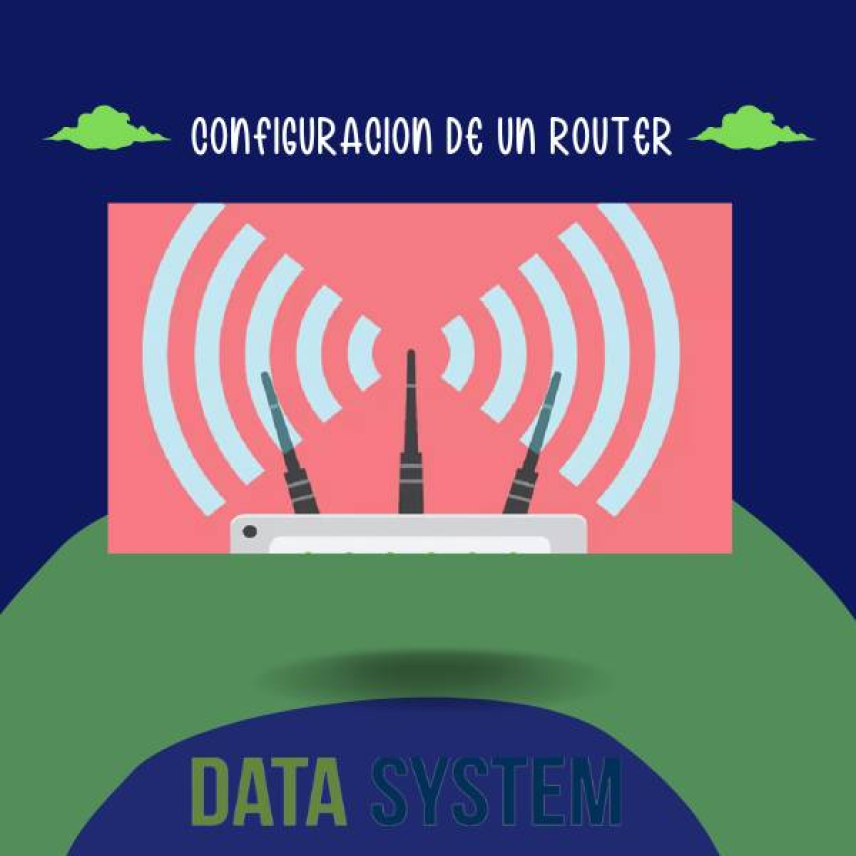¿Cómo configurar tu nuevo Router?
- 27 Mayo 2022 |
- Publicado en Blog
¿Cómo Configurar tu Nuevo Router?
En este artículo conocerás un poco sobre la configuración de un Router. Con esta pequeña guía en poco tiempo podremos configurar el Router y tenerlo funcionando sin problemas.
Configurar un router Wi-Fi no es para nada una tarea complicada, sin importar el modelo que tengas o quién te lo haya proporcionado. Solo necesitamos un par de minutos libres, algo poco de atención y concentración, y como es evidente, ya sea un ordenador, smartphone o tablet para acceder al panel de configuración del router.

Primeros Pasos:
Lo primero que debemos hacer es acceder al panel de administración web del router a través de nuestro navegador del dispositivo. Pero no si antes, haber encontrado la dirección IP del router.
Para hacerlo, simplemente debemos conectarnos a la red WiFi generada por el router o, al puerto Ethernet desde el dispositivo que vayamos a utilizar. Para luego verificar que todo funcione correctamente navegando por Internet. Una vez hecho esto, seguiremos estos pasos para encontrar la dirección IP del router:
Según nuestro caso:
- Windows: Abrimos el símbolo del sistema desde la carpeta de Accesorios que se encuentra en el menú Inicio, escribimos "ipconfig" y presionamos Enter. La IP que buscamos estará en el apartado "Puerta de enlace predeterminada".
- macOS: Abrimos Terminal desde el menú y luego vamos a > Utilidades, escribimos "netstat -nr | grep default" y presionamos Enter para obtener la dirección IP del router.
- Android: Vamos a Ajustes > Red e Internet > Wi-Fi, tocamos en el nombre de la red y luego "Avanzado" para encontrar la IP del router.
- iPhone y iPad: En Ajustes > Wi-Fi, tocando el nombre de la red y luego el botón "(i)" para ver los detalles de la red, incluyendo la IP del router.
Una vez que tengamos la dirección IP del router, la ingresaremos en la barra de direcciones de tu navegador y presiona Enter. Deberías ver la pantalla de inicio de sesión del panel de gestión del router.
Configuración del Router:
- Ahora, esto dependerá mucho del modelo que tengamos, así que el tema será abordado de modo general, es posible que debamos crear una nueva contraseña o usar la combinación de nuestro nombre de usuario y contraseña predeterminada.
- Normalmente, las credenciales de inicio de sesión son "admin/contraseña" o "admin/admin". No siempre suele ser así, por eso es que si tienes problemas, se ruega consultar la etiqueta en la parte posterior del router o el manual del usuario en su defecto. Siempre será lo más recomendado.
- Una vez que tengamos ingresadas nuestras credenciales, estaremos en el panel de administración del router, donde encontraremos todas las opciones necesarias para configurarlo según nuestras necesidades específicas.
Fuentes: tp-link.com
Vista Alegre / Diego Orozco
Si desea asesoramiento o cualquier servicio, contáctenos:
Metro Manuel Becerra
Calle Doctor Esquerdo 12, local 6
28028 Madrid
Fijo: 910174686
Móvil: 651531890
Esta dirección de correo electrónico está siendo protegida contra los robots de spam. Necesita tener JavaScript habilitado para poder verlo.
Metro Cuatro Caminos
Calle Hernani 13, local 97
28020 Madrid
Fijo: 910237098
Móvil: 620679252